IP kamerák megtekintése az rtsp-n keresztül. RTSP videó megfigyelés
Egyes adatok szerint a mai napig a világ telepítette százmilliókat IP kamerák videó megfigyeléshez. Azonban messze nem mindegyik, a videólejátszás késése kritikus. A videó megfigyelés általában "statikusan" történik - az adatfolyamot a tárolóban rögzítik, és elemezhető mozgás szempontjából. A videó megfigyeléshez számos szoftveres és hardveres megoldást fejlesztettek ki, amelyek jól végzik a dolgukat.
Ebben a cikkben egy kicsit más alkalmazást fogunk megvizsgálni. IP kamerák, nevezetesen az online adásokban való felhasználás, ahol szükséges alacsony kommunikációs késleltetés.
Mindenekelőtt tisztázunk egy esetleges félreértést a webkamerákkal és IP-kamerákkal kapcsolatos terminológiában.
Webkamera egy videorögzítő eszköz, amely nem rendelkezik saját processzorral és hálózati interfésszel. A webkamerához csatlakozni kell számítógéphez, okostelefonhoz vagy más olyan eszközhöz, amely hálózati kártyával és processzorral rendelkezik.

IP kamera egy önálló eszköz, amely saját hálózati kártyával és processzorral rendelkezik a rögzített videó tömörítésére és a hálózatra küldésére. Így az IP-kamera egy önálló mini-számítógép, amely teljes mértékben csatlakozik a hálózathoz, és nem kell más eszközhöz csatlakoztatnia, és közvetlenül képes sugározni a hálózatra.
Alacsony késleltetés(alacsony késleltetés) meglehetősen ritka követelmény az IP-kamerák és az online adások esetében. Az alacsony késleltetésű munka szükségessége például akkor jelenik meg, ha a videofolyam forrása aktívan együttműködik a stream nézőivel.

Leggyakrabban alacsony késleltetésre van szükség játékhasználati esetekben. Példák: valós idejű videoaukció, élő kereskedő videokaszinó, interaktív online TV-műsor házigazdával, kvadrokopter távirányítója stb.

Egy élő online kaszinókereskedő a munkahelyén.
Egy közönséges RTSP IP kamera általában benyomja a videót H.264 kodek és kétféle adatátviteli módban működhet: átlapoltÉs nem átlapolt.
Mód átlapolt a legnépszerűbb és legkényelmesebb, mert ebben az üzemmódban a videoadatok TCP protokollon keresztül kerülnek továbbításra a hálózati kapcsolaton belül a kamerához. Az IP-kameráról az interleavedre történő terjesztéshez csak meg kell nyitnia / továbbítania kell a kamera egyik RTSP portját (például 554-et) kifelé. A lejátszónak csak TCP-n keresztül kell csatlakoznia a kamerához, és fel kell vennie a már ezen a kapcsolaton belüli adatfolyamot.

A kamera második üzemmódja az nem átlapolt. Ebben az esetben a kapcsolat a protokoll használatával jön létre RTSP/TCP, és a forgalom már külön megy a protokoll szerint RTP/UDP a létrehozott TCP-csatornán kívül.

Mód nem átlapolt kedvezőbb a videó sugárzására minimális késleltetéssel, mivel a protokollt használja RTP/UDP, de ugyanakkor problémásabb, ha a játékos mögött van NAT.

Amikor a lejátszó NAT mögött található IP-kamerájához csatlakozik, a lejátszónak tudnia kell, hogy mely külső IP-címeket és portokat használhatja hang- és videoforgalom fogadására. Ezeket a portokat az RTSP-kapcsolat létrejöttekor a kamerának küldött SDP-konfiguráció szövegben határozzák meg. Ha a NAT megfelelően lett megnyitva, és a megfelelő IP-címek és portok vannak megadva, akkor minden működni fog.
Tehát ahhoz, hogy minimális késleltetéssel videót készítsen a kameráról, használnia kell nem interleave módban, és fogadja a videoforgalmat UDP-n keresztül.
A böngészők nem támogatják közvetlenül az RTSP/UDP protokollvermet, de támogatják a beágyazott technológiai protokollvermet WebRTC.

Főleg a böngésző- és kameratechnológiák nagyon hasonlóak SRTP titkosítva van RTP. De a böngészőkhöz való helyes terjesztéshez az IP-kamerának részlegesen támogatnia kell a WebRTC veremét.
Ennek az inkompatibilitásnak a kiküszöbölésére egy köztes közvetítő szerverre van szükség, amely hidat képez az IP kamera protokolljai és a böngésző protokolljai között.

A szerver a streamet az IP kamerától magához veszi RTP/UDPés WebRTC-n keresztül adja a csatlakoztatott böngészőknek.
A WebRTC technológia a protokoll szerint működik UDPés így alacsony késleltetést biztosít az irányba Szerver > Böngésző. Az IP kamera is a protokollon működik RTP/UDPés alacsony késleltetést biztosít az irányba Kamera > Szerver.
A kamera korlátozott számú adatfolyamot tud adni a korlátozott erőforrások és sávszélesség miatt. Egy köztes szerver használata lehetővé teszi, hogy az adást egy IP-kameráról nagyszámú nézőhöz skálázza.
Másrészt a szerver használatakor két kommunikációs láb engedélyezve van:
1) A nézők és a szerver között
2) A szerver és a kamera között
Egy ilyen topológiának számos "tulajdonsága" vagy "csapdája" van. Az alábbiakban felsoroljuk őket.
1. buktató – kodekek
A használt kodekek akadályozhatják az alacsony késleltetést, és a rendszer általános teljesítményének romlását okozhatják.Például, ha a kamera 720p-s videofolyamot ad H.264-ben, és egy Chrome böngésző csatlakozik egy Android okostelefonhoz, amely csak a VP8-at támogatja.

Ha az átkódolás engedélyezve van, minden csatlakoztatott IP-kamerához létre kell hozni egy átkódolási munkamenetet, amely dekódolja H.264és bekódol VP8. Ebben az esetben egy 16 magos, kétprocesszoros szerver csak 10-15 IP-kamerát lesz képes kiszolgálni, hozzávetőlegesen 1 kamera fizikai magonként.
Ezért ha a szerver kapacitása nem teszi lehetővé a tervezett számú kamerák átkódolását, akkor az átkódolást kerülni kell. Például csak a H.264-támogatással rendelkező böngészőket szolgálja ki, a többieknek pedig natív mobilalkalmazás használatát ajánlja fel iOS-re vagy Androidra, ahol a H.264 kodek is támogatott.

A mobilböngészőben az átkódolás megkerülésére szolgáló lehetőségként használhatja HLS. De a HTTP streamelés egyáltalán nem alacsony késleltetésű, és jelenleg nem használható interaktív adatfolyamhoz.
2. buktató – A kamera bitsebessége és vesztesége
Az UDP protokoll segít megbirkózni a késleltetéssel, de lehetővé teszi a videocsomag elvesztését. Ezért az alacsony késleltetés ellenére a kamera és a szerver közötti nagy hálózati veszteségek miatt a kép megsérülhet.
A veszteségek kiküszöbölése érdekében meg kell győződni arról, hogy a kamera által generált videofolyam bitsebessége belefér a kamera és a szerver között lefoglalt sávszélességbe.
3. buktató – Nézői bitráta és veszteség
Minden adás-néző, aki csatlakozik a szerverhez, szintén rendelkezik egy bizonyos letöltési sávszélességgel.Ha az IP kamera olyan adatfolyamot küld, amely meghaladja a néző csatorna képességeit (például a kamera 1 Mbps, és a néző csak elfogadhatja 500 kbps), akkor nagy veszteségek lesznek ezen a csatornán, és ennek eredményeként videófrízek vagy erős műtermékek jelennek meg.

Ebben az esetben három lehetőség van:
- A videofolyamot minden egyes néző számára külön kódolja át a kívánt bitsebességgel.
- Az adatfolyamok átkódolása nem minden egyes csatlakoztatott, hanem egy nézőcsoport egy csoportja számára.
- Előzetesen készítsen adatfolyamot a kameráról többféle felbontásban és bitsebességgel.

Második lehetőség célja, hogy csökkentse a szerver CPU terhelését átkódoló csoportok segítségével. A szerver több csoportot hoz létre bitsebesség szerint, például kettőt:
- 200 Kbps
- 1 Mbps

Harmadik lehetőség magában foglalja a szerveroldali átkódolás teljes elutasítását és a már előkészített videofolyamok használatát különböző felbontásokban és bitsebességekben. Ebben az esetben a kamera úgy van beállítva, hogy két vagy három különböző felbontású és bitsebességű adatfolyamot adjon ki, és a nézők a sávszélességüktől függően váltanak ezek között az adatfolyamok között.
Ebben az esetben a szerver átkódolási terhelése megszűnik, és magára a kamerára tolódik át, mert a kamera most két vagy több adatfolyamot kénytelen kódolni egy helyett.

Ennek eredményeként három lehetőséget mérlegeltünk a nézők sávszélességéhez való alkalmazkodásra. Ha feltételezzük, hogy egy átkódolási munkamenet 1 szervermagot vesz igénybe, akkor a következő CPU-terhelési táblázatot kapjuk:
A táblázat azt mutatja, hogy az átkódolási terhelést áthelyezhetjük a kamerára, vagy átvihetjük az átkódolást a szerverre. A 2. és 3. lehetőség tűnik a legoptimálisabbnak.
Az RTSP tesztelése WebRTC-ként
Ideje lefuttatni néhány tesztet, hogy felfedje a valós képet arról, hogy mi történik. Vegyünk egy valódi IP-kamerát, és teszteljük a sugárzási késleltetés mérésére.Vegyünk egy ősi IP kamerát tesztelésre D-link DCS-2103 a támogatással RTSPés kodekek H.264 és G.711.

Mivel a kamera sokáig egy szekrényben hevert egyéb hasznos eszközökkel, vezetékekkel, el kellett küldenem Visszaállítás a kamera hátulján található gomb 10 másodpercig tartó nyomva tartásával.
A hálózathoz való csatlakozás után a kamera zöld lámpája kigyulladt, és a router egy másik eszközt látott a helyi hálózaton, amelynek IP-címe 192.168.1.37.
A kamera webes felületére lépünk, és beállítjuk a kodekeket és a felbontást teszteléshez:

Ezután lépjen a hálózati beállításokhoz, és keresse meg a kamera RTSP-címét. Ebben az esetben az RTSP-cím live1.sdp, azaz A kamera a következő címen érhető el rtsp://192.168.1.37/live1.sdp

A kamera hozzáférhetősége egyszerűen ellenőrizhető VLC lejátszó. Média – Nyissa meg a hálózati adatfolyamot.


Megbizonyosodtunk arról, hogy a kamera működik, és RTSP-n keresztül ad videót.
A teszteléshez a Web Call Server 5-öt használjuk szerverként. Ez egy streaming szerver támogatással RTSP és WebRTC protokollok. Ezzel csatlakozik az IP kamerához RTSPés vegye át a videofolyamot. Az adatfolyam további terjesztése a következővel: WebRTC.
A telepítés után a szervert RTSP módba kell kapcsolni nem átlapolt amelyet fentebb tárgyaltunk. Ezt a beállítás hozzáadásával lehet megtenni
rtsp_interleaved_mode=false
Ez a beállítás hozzáadódik a flashphoner.properties konfigurációhoz, és a szerver újraindítását igényli:
Service webcallserver újraindítása
Így van egy olyan szerverünk, amely a non-interleaved séma szerint működik, UDP-n keresztül fogadja a csomagokat az IP-kamerától, majd WebRTC-n (UDP) keresztül terjeszti.

A tesztszerver a frankfurti adatközpontban található VPS-szerveren található, 2 maggal és 2 gigabájt RAM-mal rendelkezik.
A kamera a helyi hálózaton található a 192.168.1.37 címen.
Ezért az első dolgunk, hogy az 554-es portot a 192.168.1.37-re továbbítsuk a bejövő portokhoz. TCP/RTSP kapcsolatokat, hogy a szerver csatlakozhasson az IP kameránkhoz. Ehhez csak egy szabályt adjon hozzá az útválasztó beállításaihoz:
A szabály azt mondja az útválasztónak, hogy az 554-es porton keresztül irányítsa át az összes bejövő forgalmat a 37-es IP-címre.
Ha van egy barátságos NAT-ja, és ismeri a külső IP-címet, akkor elkezdheti a tesztelést a szerverrel.
A Google Chrome böngésző szabványos demólejátszója így néz ki:

Az RTSP stream lejátszásának megkezdéséhez csak be kell írnia a címét a mezőbe Folyam.
Ebben az esetben az adatfolyam címe: rtsp://ip-cam/live1.sdp
Itt ip cam ez a kamera külső IP-címe. A szerver megpróbál kapcsolatot létesíteni ezzel a címmel.
VLC vs WebRTC késleltetési teszt
Miután konfiguráltuk az IP kamerát és teszteltük VLC, beállítottuk a szervert és teszteltük RTSPátfolyik a szerveren a terjesztéssel WebRTC, végre összehasonlíthatjuk a késéseket.Ehhez egy időzítőt fogunk használni, amely a másodperc töredékeit mutatja a monitor képernyőjén. Kapcsolja be az időzítőt és egyidejűleg játssza le a videofolyamot VLC helybenés a Firefox böngészőben távoli szerveren keresztül.
Ping a szerverre 100 ms.
Ping helyben 1 ms.

Az első időzítő teszt így néz ki:
Fekete alapon az eredeti időzítő látható, amely nulla késleltetést mutat. Bal VLC, jobb oldalon Firefox fogadása WebRTC stream egy távoli szerverről.
| Nulla | VLC | Firefox, WCS | |
| Idő | 50.559 | 49.791 | 50.238 |
| késleltetés ms | 0 | 768 | 321 |
Készítettünk néhány felvételt a késleltetési értékek rögzítéséhez.
RTSP (Real Time Streaming Protocol) egy valós idejű streaming protokoll, amely egyszerű alapvető parancsokat tartalmaz a videofolyam vezérléséhez.
RTSP-források és IP-kamerák csatlakoztatása videokonferencián
Az RTSP-protokoll lehetővé teszi bármely TrueConf-felhasználó számára, hogy csatlakozzon IP-videokamerákhoz és más médiatartalom-forrásokhoz, amelyek ezzel a protokollal sugároznak távoli objektumok megfigyelésére. Ezenkívül a felhasználó csatlakozhat ilyen kamerákhoz, hogy képeket sugározzon egy videokonferencia során.
Az RTSP protokoll támogatásának köszönhetően a TrueConf Server felhasználók nem csak IP kamerákhoz csatlakozhatnak, hanem videokonferenciákat is sugározhatnak RTSP lejátszókra és médiaszerverekre. További információ az RTSP adásokról.
Az IP-kamerák TrueConf szoftvermegoldásokkal való használatának előnyei
- Ha IP-kamerát telepít egy irodai vagy ipari műhelybe, és bármikor csatlakozik hozzá, figyelemmel kísérheti cége gyártási folyamatát.
- A távoli objektumok éjjel-nappal megfigyelését végezheti. Például, ha nyaralni megy, és nem akarja őrizetlenül hagyni a lakását, csak telepítsen oda egy vagy több IP-kamerát. Ha felhívja valamelyik kamerát számítógépéről, amelyen a TrueConf kliens alkalmazás telepítve van, bármikor csatlakozhat lakásához, és valós időben láthatja, mi történik ott.
- A TrueConf kliens alkalmazások Windowsra, Linuxra és macOS-re minden felhasználó számára lehetőséget biztosítanak videokonferenciák rögzítésére, aminek köszönhetően bármilyen eseményt rögzíthet a videó megfigyelés során, és dokumentált bizonyítékot kaphat azokról.
Kényelmes videoadások megtekintése, vagy konfigurálható a számítógépén található szoftveres multimédia lejátszókkal. Ma megvizsgáljuk, hogyan állíthatunk be RTSP adatfolyamot a Dahua Technology hálózati berendezésekhez az egyik legnépszerűbb VLC Media Playerben.
Az RTSP (Real Time Streaming Protocol – valós idejű streaming protokoll) egy olyan protokoll, amely lehetővé teszi a felhasználó számára, hogy távolról lejátszhassa a multimédiás adatfolyamot (hang és videó) egy hiperhivatkozás és egy multimédia lejátszó (esetünkben VLC Media Player) segítségével.
Ha videofolyamot kell beállítania, kövesse az alábbi lépéseket:



- Először is le kell töltenie és telepítenie kell a VLC Media Playert, amely ingyenesen elérhető a hivatalos webhelyen.
- Kattintson a Média (Média) - Hálózati adatfolyam megnyitása (URL megnyitása) menüpontra.
- Írja be az RTSP hálózati címét a prompt sorba.
- Nyomja meg a lejátszás gombot, amikor a videokép megjelenik a képernyőn.
Link visszafejtése RTSP
Példa:
rtsp:// :@:/cam/realmonitor?channel= &altípus=
Ahol :
rtsp://admin: [e-mail védett]:554/cam/realmonitor?channel=1&subtype=1
A Dahua Technology IP videokamerák támogatják a TCP és UDP adatátviteli protokollokat. Ha az 554-es port megváltozott, módosítsa azt a kamerabeállítások megfelelő mezőjében (webes felület).

Ha bármilyen problémába ütközik az RTSP adatfolyam beállítása során, olvassa el a megfelelő részt.
 RTSP videó megfigyelés
RTSP videó megfigyelés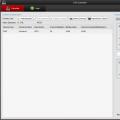 Videofolyam sugárzása IP-kameráról a WebRTC használatával
Videofolyam sugárzása IP-kameráról a WebRTC használatával Miért nem jelent a több mindig jobbat?
Miért nem jelent a több mindig jobbat?